A cada minuto, uma nova conta do Facebook é hackeada, se você não quiser ser a próxima vítima, use a verificação em duas etapas em sua conta do Facebook.
De contas bancárias a contas de e-mail e de contas de mídia social a seu histórico de navegação, nada é escondido dos olhos dos cibercriminosos. Um nível padrão de autenticação pode expor seu dispositivo a ataques digitais e roubo de identidade, portanto, para proteger suas informações confidenciais, é imperativo usar autenticação de dois fatores.
O que acontece quando você ativa a verificação em duas etapas na sua conta do Facebook?
Configurar o 2FA em sua conta do Facebook evita qualquer acesso não autorizado a ele:
- Qualquer tentativa de login em sua conta feita a partir de um dispositivo móvel ou sistema de computador não identificado será recusada até e a menos que um código especial de 6 dígitos seja inserido junto com a senha.
- Além disso, se outra pessoa além do titular da conta tentar fazer login na conta, o titular da conta receberá uma mensagem de alerta de que foi feita uma tentativa de login.
Se você deseja configurar a verificação de dois fatores para sua conta, existem dois métodos que você pode usar.
- Mensagem de segurança baseada em SMS.
- Um método gerador de código baseado em aplicativo dedicado. O Google Authenticator é um desses aplicativos que você pode utilizar em tais cenários.
Os especialistas recomendam que o uso do Google Authenticator é um método mais seguro do que a mensagem baseada em SMS.
O que é o Google Authenticator?
O Google Authenticator é um aplicativo de segurança móvel dedicado. Seu funcionamento é baseado na verificação em 2 etapas e é usado para verificar a autenticidade do usuário antes de conceder-lhe acesso à conta.
Como usar um aplicativo de autenticação para autenticação de dois fatores no Facebook?
Agora que você está ciente das informações básicas sobre a verificação de dois fatores e o Google Authenticator. Vamos dar uma olhada rápida no processo de configuração na web e em telefones celulares.
- Como habilitar dois fatores da web?
- Como habilitar dois fatores em seu telefone?
Como habilitar dois fatores na Web?
Siga estas etapas simples para ativar a verificação de dois fatores da Web:
1. Para começar, faça login em sua conta do Facebook.
2. Clique no botão Configurações no canto superior direito da sua página do Facebook.
3. Agora clique no “Configurações e Login” aba.
4. Na janela exibida, escolha a seção Autenticação de dois fatores e clique no botão Editar.
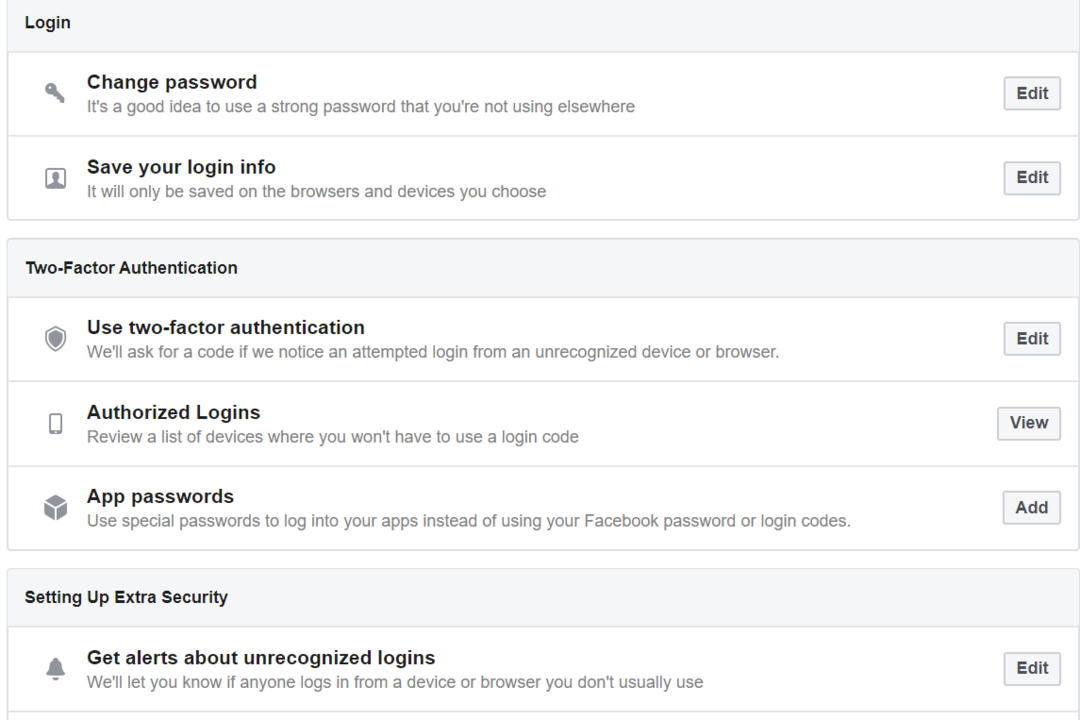
5. Aqui você pode escolher entre a mensagem de texto ou o aplicativo de autenticação.
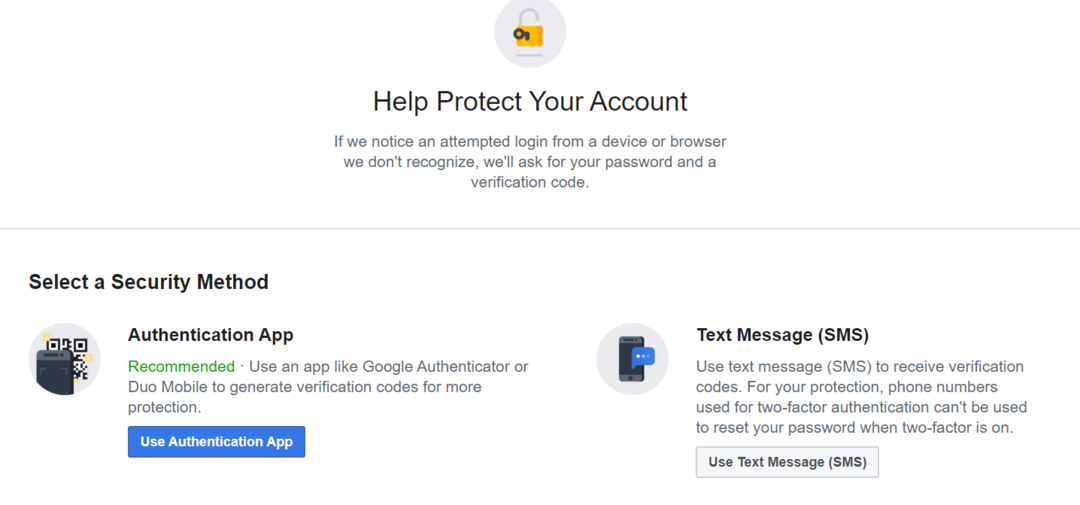
6. Para escolher a opção de código SMS, clique em Usar mensagem de texto, selecione seu número de telefone e digite o código de verificação enviado em seu número.
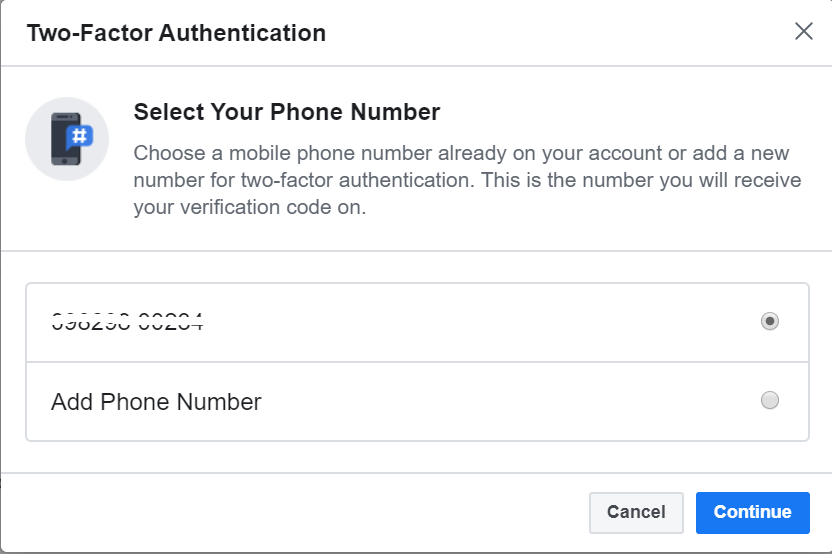
7. Como alternativa, você pode escolher usar o aplicativo de autenticação.
8. Uma nova janela aparecerá na tela com um código QR exibido nela. Aqui você pode ler o código QR ou inserir o código em seu aplicativo de autenticação do Google.
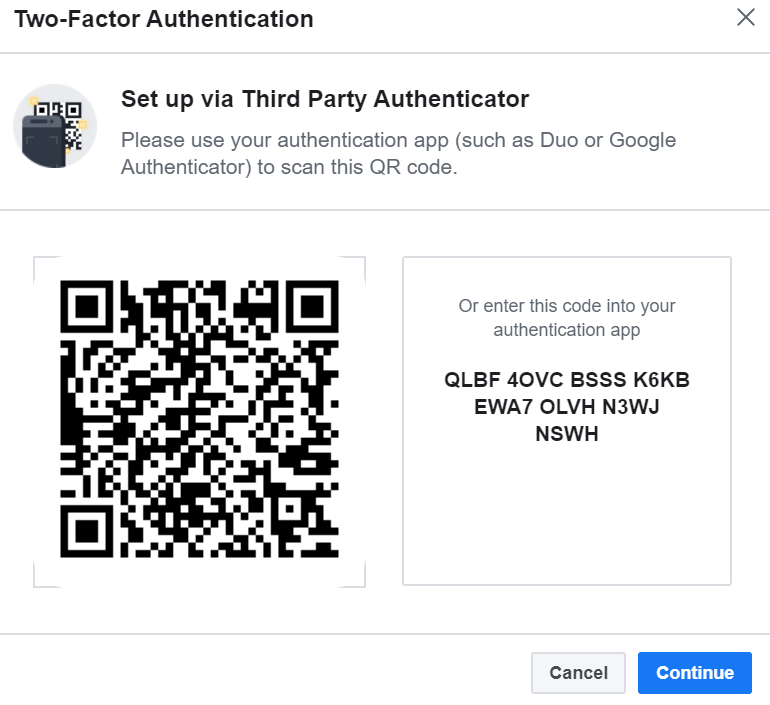
9. Seguir as etapas mencionadas acima ativará e habilitará os dois fatores a partir da web. Uma vez feito isso, você precisará inserir um código exclusivo toda vez que tentar fazer o login em sua conta de um dispositivo não autorizado.
Consulte Mais informação: Como fazer ondas no Facebook (Facebook App e Facebook Messenger)
Como ativar o fator dois no seu telefone?
Siga nosso guia passo a passo para habilitar e ativar a autenticação de dois fatores em sua conta do Facebook a partir de seu dispositivo móvel:
1. Faça login na sua conta do Facebook a partir do seu dispositivo móvel.
2. Do lado direito da barra de navegação, abra a guia Menu.
3. Na próxima etapa, abra a opção Configuração e privacidade.
4. Agora escolha o botão Configurações.
5. No menu Configurações, opte pela opção Segurança e Login.
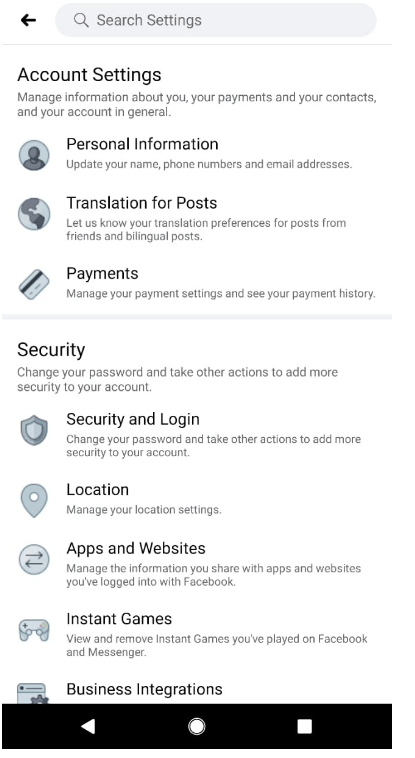
6. Agora clique na guia de autenticação de dois fatores.
7. A partir daqui, você pode optar por usar a mensagem de texto ou o aplicativo de autenticação.
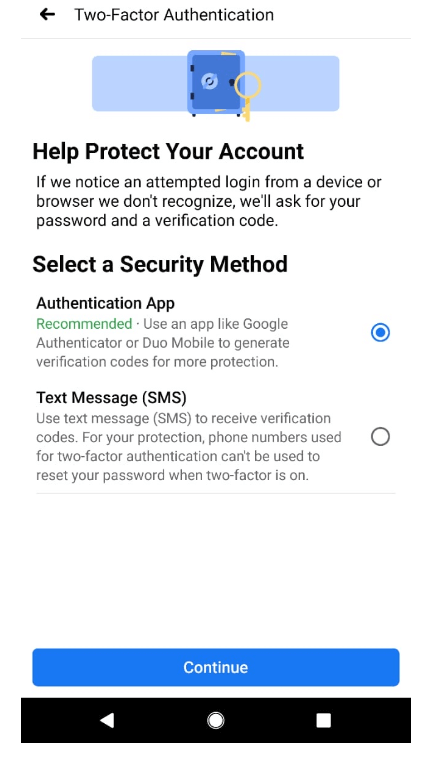
8. Se você escolher a opção de mensagem de texto, um código exclusivo será enviado ao seu número de celular registrado para confirmar sua identidade.
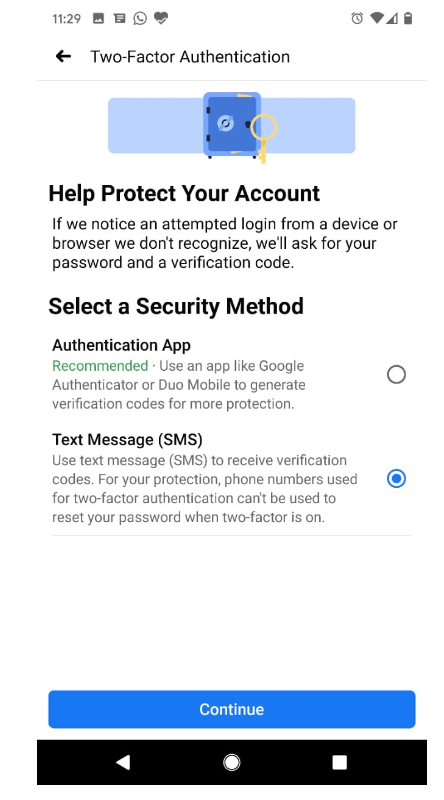
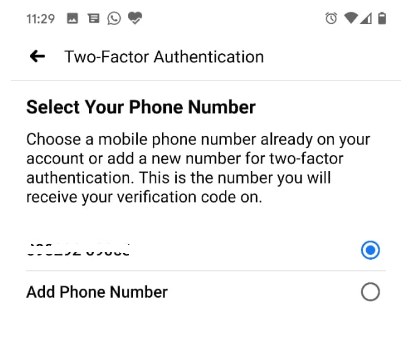
9. Como alternativa, você pode escolher usar o aplicativo de autenticação. Aqui você receberá um código QR. Faça a leitura do QR para validar sua identidade; se não for possível, você pode inserir manualmente o código secreto para confirmar sua identidade.
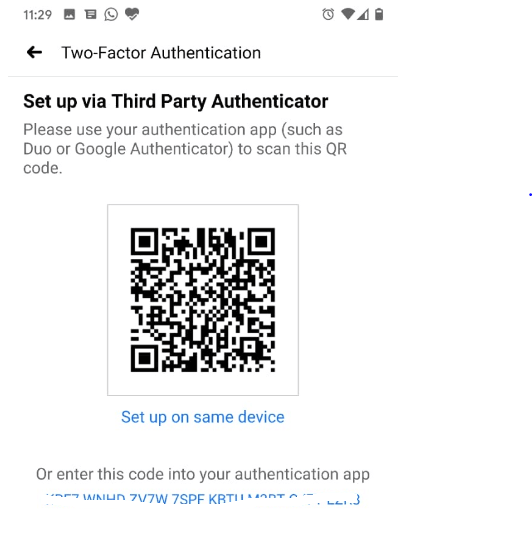
Após a conclusão bem-sucedida das etapas mencionadas acima, você verá uma mensagem de confirmação informando que a autenticação de dois fatores foi habilitada com êxito em sua conta do Facebook.
Consulte Mais informação: Como usar várias contas do Facebook em smartphones Android
Palavras Finais
Esperamos que nosso blog tenha fornecido informações suficientes sobre a importância da autenticação de dois fatores e como configurar o Google Authenticator para gerar o código de segurança.
Siga as etapas mencionadas acima para proteger sua conta do Facebook contra acesso não autorizado.